Kako stvoriti anketu u Microsoft Forms
Microsoft Microsoftovi Obrasci Junak / / July 29, 2021

Posljednje ažuriranje
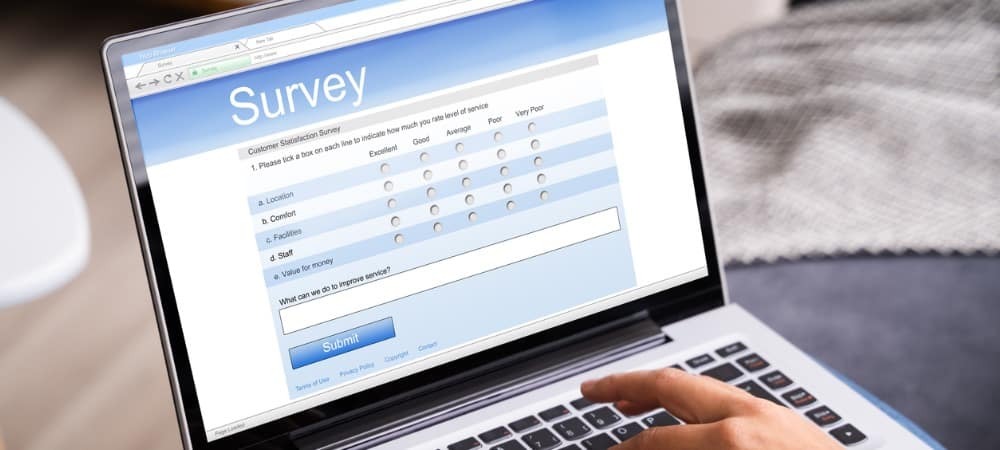
Izradite anketu u Microsoft Formsu pomoću predloška. Povratne informacije o proizvodima, uslugama ili događajima možete dobiti jednostavnim prilagođavanjem ankete.
Ankete su fantastični alati za dobivanje povratnih informacija, bilo o proizvodu, usluzi, događaju ili općenito. Iako možete početi ispočetka, to može ubrzati stvaranje ankete u Microsoft Formsima s predloškom. Jednostavno uredite pitanja i odgovore predloška prema vašoj situaciji.
Ovdje ćemo pogledati dostupne predloške istraživanja Microsoft Forms i pokazati vam kako ga prilagoditi svojim potrebama.
Predlošci ankete Microsoft Forms
Kad se prijavite Microsoft obrasci, pri vrhu ćete vidjeti pregršt predložaka. Klik Više predložaka da ih sve pregledam.
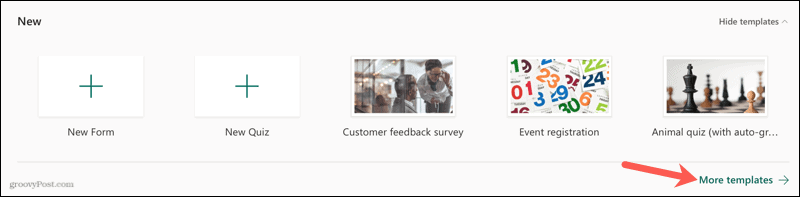
Zatim za početak možete odabrati nešto od sljedećeg.
- Anketa o očekivanjima kupaca
- Anketa o novim proizvodima
- Anketa o studentima na daljinu
- Anketa o povratnim informacijama o zabavnim događajima
- Anketa povratnih informacija kupaca
- Anketa o ocjeni predmeta
- Istraživanje zadovoljstva zaposlenika
- Anketa o povratnim informacijama o događajima
- Anketa o nominacijama
- Anketa o zadovoljstvu roditelja
Kao što vidite, Microsoft Forms svojom zbirkom predložaka pokriva 10 najčešćih vrsta anketa.
Odaberite bilo koji predložak, a zatim uredite pitanja i odgovore prema potrebi. Također možete dodati i ukloniti pitanja ako želite.
Uredite predložak ankete Microsoft Forms
Za ovaj ćemo vodič upotrijebiti osnovnu anketu s povratnim informacijama kupaca. Predložak ima devet pitanja s izbornim, tekstualnim i ocjenjivačkim vrstama pitanja. Započet ćemo uređivanjem pitanja.
Kliknite na pitanje da biste ga otvorili u načinu uređivanja. Zatim možete urediti pitanje i odgovore jednostavnim klikom na tekst i promjenom.
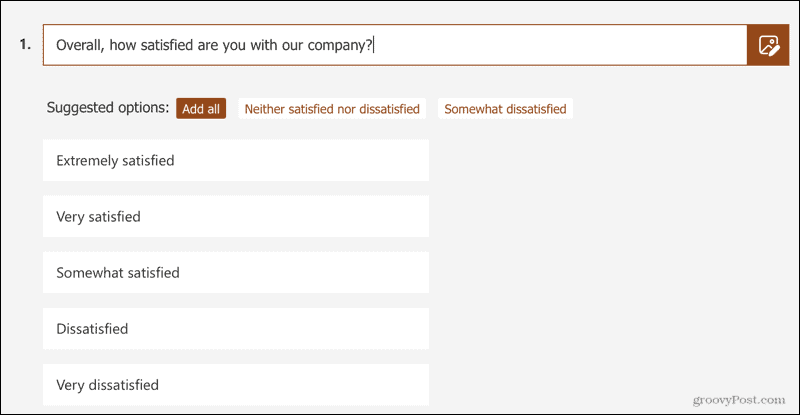
Pitanje izbora
Za vrstu pitanja Choice možete preurediti odgovore, dodati više opcija ili ukloniti izbore. Zadržite pokazivač iznad odgovora i vidjet ćete sljedeće:
- Ručka rasporeda na lijevoj strani koja vam omogućuje povlačenje pitanja gore ili dolje.
- Kanta za smeće s desne strane omogućuje vam brisanje pitanja.
Klik Dodaj opciju pri dnu za umetanje drugog izbora.
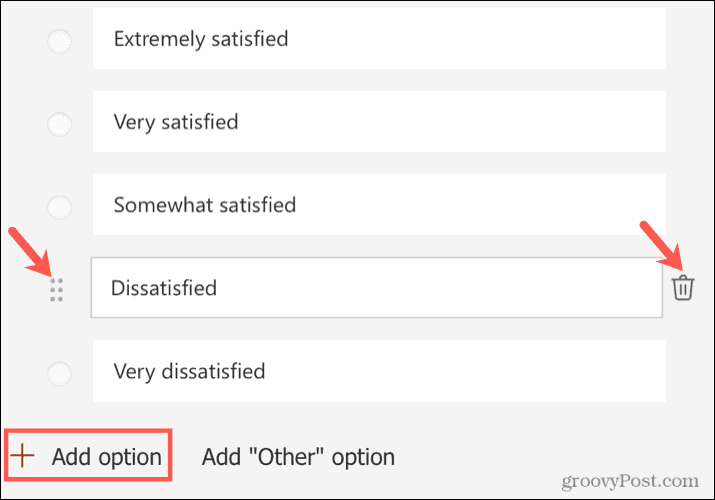
Ako želite smanjiti vizualnu duljinu ankete, također možete pretvoriti vrstu pitanja Izbor u padajući okvir. Klik Više postavki za pitanje (tri točke) u donjem desnom kutu i odaberite Padajući izbornik.
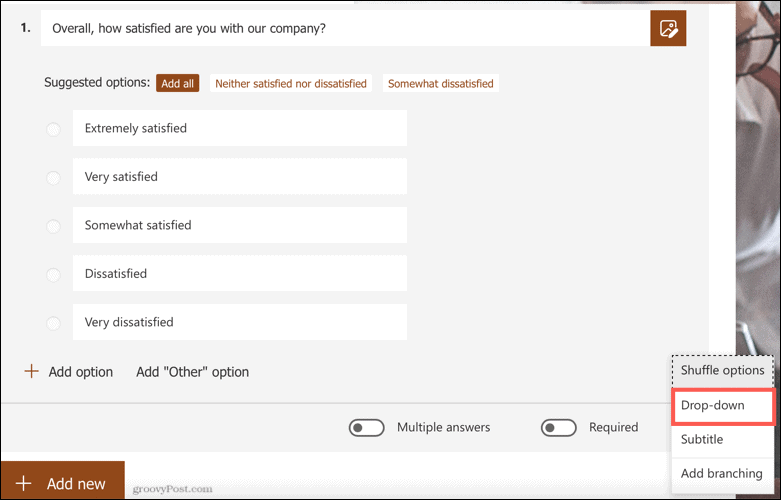
Pitanje ocjene
Pitanje o ocjeni također je sveprisutno u anketama. U Microsoftovim obrascima za ocjenu možete koristiti zvjezdice ili brojeve, odabrati broj razina do 10 i primijeniti oznake na najnižu i najveću ocjenu.
Odlučili smo smanjiti broj razina s 10 na pet i umjesto zvijezda koristiti brojeve.
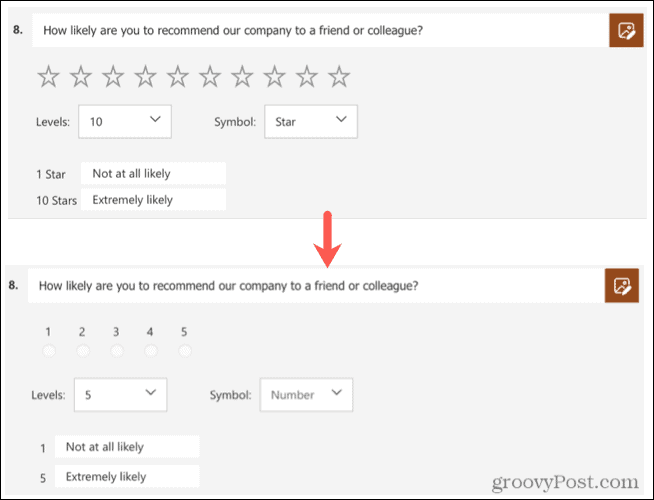
Tekstualno pitanje
Vaša anketa može također uključivati vrstu tekstualnog pitanja kao u ovom predlošku za povratne informacije korisnika. To omogućuje ispitanicima da upišu dodatne povratne informacije. Prekidač možete omogućiti za Dug odgovor ako želite da imaju mjesta za dodatne povratne informacije ili ih onemogućite da budu kratki i slatki.
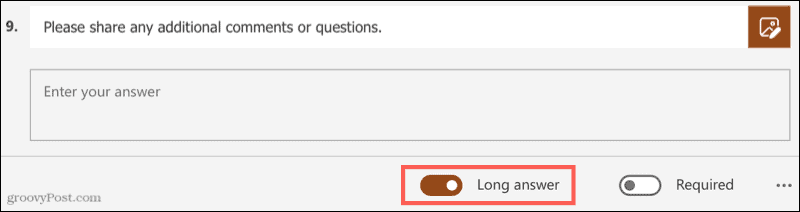
Dodajte ili uklonite pitanja
Dodajte pitanje, kliknite Dodaj novi a zatim odaberite vrstu pitanja ili kliknite grom za neke prijedloge.

Da biste uklonili pitanje iz predloška, jednostavno kliknite pitanje, a zatim kliknite kanta za smeće ikonu na vrhu.

Dodajte grananje anketi
Još jedna korisna značajka u Microsoft Forms -u koja može biti korisna u anketama je grananje. Postavljanjem ovoga možete usmjeriti svoje ispitanike na drugo pitanje ili mjesto u anketi na temelju odgovora koji daju na pitanje.
U ovom ćemo primjeru upotrijebiti pitanje o izboru. Ovisno o tome koju opciju odabere ispitanik, usmjerit ćemo ih na drugo pitanje.
Postavite svoje pitanje, kliknite Više postavki za pitanje u donjem desnom kutu i odaberite Dodajte grananje.
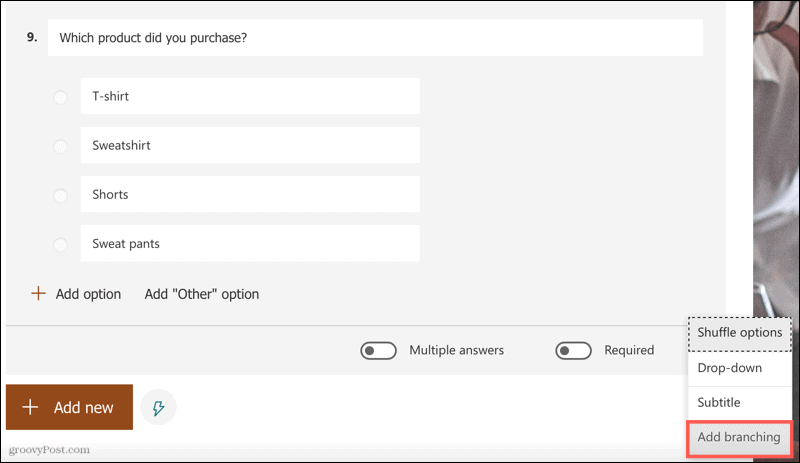
Na zaslonu za stvaranje grananja možete odabrati smjer za svaku opciju odgovora. Ovdje ćemo kupce majica uputiti na određeno pitanje o majici.
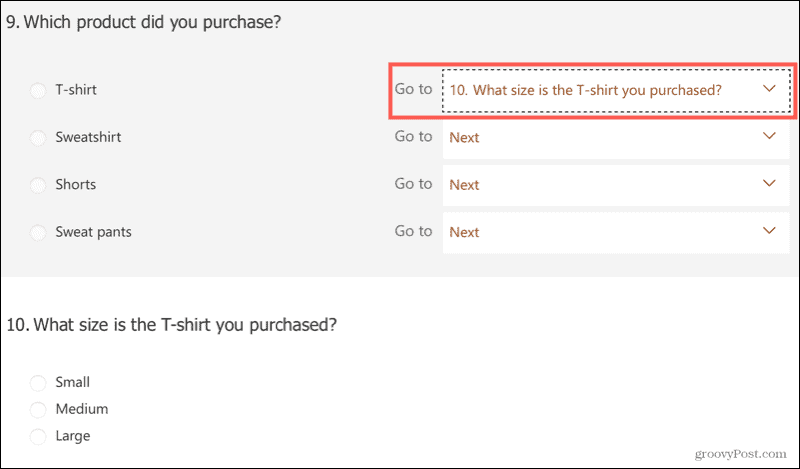
Sada, kada ispitanik odabere majicu za ovo pitanje o izboru, automatski će se pojaviti dodatno pitanje. No, ispitanici koji odaberu drugačiji odgovor neće vidjeti to dodatno pitanje.
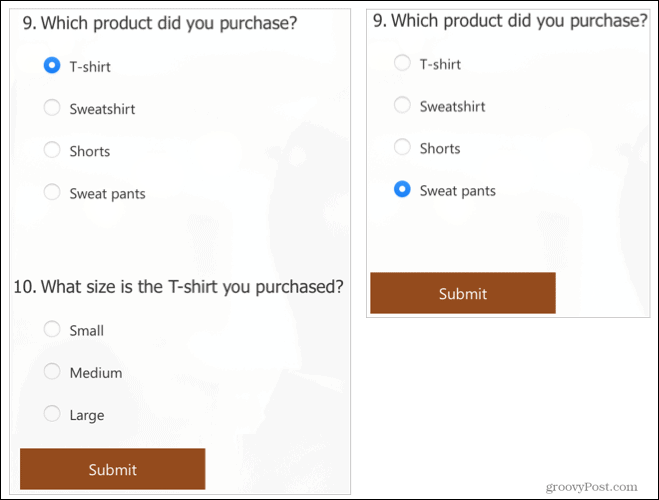
Uz grananje, također možete usmjeriti ispitanike na drugi odjeljak ili kraj ankete, što vam daje fleksibilnost i mogućnosti.
Kad završite s područjem grananja, kliknite strelicu u gornjem lijevom kutu za povratak na zaslon za uređivanje ankete.
Napravite svoju sljedeću anketu u Microsoft Formsima
Ako ste potpuno novi u Microsoft Formsu, svakako pogledajte naše upute stvaranje osnovnog oblika. Taj vam vodič može pomoći u ostalim detaljima pitanja i podijeliti vašu anketu i raditi s vašim odgovorima.
A ako želite drugu mogućnost, pogledajte kako izradite anketu pomoću Google obrazaca.
Kako obrisati Google Chrome predmemoriju, kolačiće i povijest pregledavanja
Chrome izvrsno sprema vašu povijest pregledavanja, predmemoriju i kolačiće za optimizaciju izvedbe vašeg preglednika na mreži. Njezino je kako ...
Podudaranje cijena u trgovini: kako doći do internetskih cijena dok kupujete u trgovini
Kupnja u trgovini ne znači da morate platiti veće cijene. Zahvaljujući jamstvima za podudaranje cijena, možete dobiti internetske popuste tijekom kupnje u ...
Kako darivati pretplatu na Disney Plus digitalnom poklon karticom
Ako ste uživali u Disney Plusu i želite ga podijeliti s drugima, evo kako kupiti pretplatu na Disney + Gift za ...
Vaš vodič za dijeljenje dokumenata u Google dokumentima, tablicama i dijapozitivima
Možete jednostavno surađivati s Googleovim web-aplikacijama. Evo vašeg vodiča za dijeljenje u Google dokumentima, tablicama i prezentacijama s dopuštenjima ...
